
Google hat sich mit einer Vielzahl von webbasierten Diensten, die es anbietet, selbst übertroffen. Neben Google Drive und den Google Docs-Diensten enthalten sie auch ein Kommunikationssoftwareprodukt namens Google Hangouts.
Sie können den Dienst verwenden, um bequem über Ihren Webbrowser Nachrichten zu senden, Audio- und Videoanrufe und Konferenzen zu tätigen, Dateien zu senden und mehr .
Leider haben einige Benutzer Probleme mit Google Hangouts gemeldet , da sie damit keine Nachrichten senden können.
Everytime I try to send a message it says “sending failed”. And I get a red exclamation point next to the message that didn’t send.
Da das Versenden von Nachrichten Google Hangouts im Grunde zunichte macht, haben wir uns entschlossen, diesen Leitfaden zur Fehlerbehebung zu erstellen, um Ihnen bei der Lösung des Problems zu helfen.
Was kann ich tun, wenn meine Google Hangout-Nachrichten nicht zugestellt werden?
1. Löschen Sie den Cache Ihres Browsers
Da Google Chrome alle Google-Dienste unterstützt, werden wir uns insbesondere ansehen, wie der Cache geleert wird.
- Öffnen Sie Google Chrome
- Drücken Sie Umschalt + Strg + Entf
- Dadurch wird das Menü Browserdaten löschen geöffnet .
- Wählen Sie Gesamte Zeit als Zeitbereich aus.
- Wählen Sie diese Option , um Cookies , zwischengespeicherte Bilder und Dateien sowie andere Websitedaten zu löschen .
- Klicken Sie auf die Schaltfläche Daten löschen.


- Starten Sie Google Chrome neu
- Gehen Sie zurück zur Google Hangouts-Website und versuchen Sie erneut, mit einer Person zu chatten
2. Verwenden Sie einen anderen Browser

Leider unterstützen nicht alle Webbrowser die Google-Dienste effizient, wie Sie unten sehen können:
- Chrom
- Unterstützt alle G Suite-Funktionen und -Funktionen.
- Für Kunden mit Anspruch auf Support bietet Google auch persönlichen Support für die Chrome-Kernfunktionalität
- Feuerfuchs
- Funktioniert gut mit der G Suite, unterstützt jedoch nicht:
- Offlinezugriff auf Gmail, Kalender, Docs, Tabellen und Präsentationen
- Safari
- Microsoft Edge
- Internet Explorer
- Funktioniert gut mit der G Suite, unterstützt jedoch nicht:
- Offlinezugriff auf Gmail, Kalender, Docs, Tabellen und Präsentationen
- Desktop-Benachrichtigungen in Gmail
Wenn Sie also einen anderen Webbrowser als die oben aufgeführten verwenden, werden Sie zwangsläufig Probleme mit Google Hangouts haben.
3. Stellen Sie sicher, dass Ihre Internetverbindung stabil ist
Dies mag wie ein naheliegender Schritt erscheinen, aber Sie sollten überprüfen, ob Sie noch mit dem Internet verbunden sind, wenn Google Hangouts keine Nachrichten sendet. Öffnen Sie einfach einen anderen Tab und versuchen Sie, eine andere Website zu laden und zu sehen, ob das funktioniert.
Wenn Sie diese Schritte ausführen, sollten Sie in der Lage sein, Google Hangouts-Nachrichten ohne weitere Probleme zu senden.
Wenn Sie eine andere Lösung für dieses Problem kennen, die wir möglicherweise übersehen haben, lassen Sie es uns wissen, indem Sie eine Nachricht im Kommentarbereich unten hinterlassen.
Häufig gestellte Fragen
- Ist Google Hangouts kostenlos?
Ja, Sprach- und Videoanrufe in Google Hangouts sind völlig kostenlos, es sei denn, Sie versuchen, tatsächliche Telefonnummern anzurufen. Natürlich gibt es auch andere solche Tools , von denen einige herunterladbare Clients sind.
- Auf welchen Plattformen ist Google Hangouts verfügbar?
Google Hangouts ist derzeit auf den Plattformen Windows und Android verfügbar.
- Was kann ich in Google Hangouts tun?
Google Hangouts ist ein Kommunikationstool, mit dem Sie ähnlich wie bei anderen VoIP-Produkten Nachrichten senden, Sprach- und Videoanrufe tätigen und sogar Telefonnummern anrufen können .







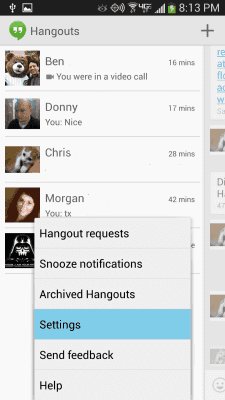
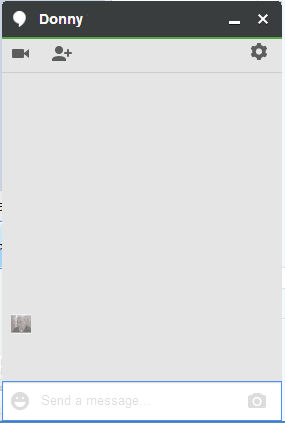



![So deaktivieren Sie Benachrichtigungen in Microsoft Teams [AIO] So deaktivieren Sie Benachrichtigungen in Microsoft Teams [AIO]](https://cloudo3.com/resources8/images31/image-2249-0105182830838.png)





![Bedingte Formatierung basierend auf einer anderen Zelle [Google Tabellen] Bedingte Formatierung basierend auf einer anderen Zelle [Google Tabellen]](https://cloudo3.com/resources3/images10/image-235-1009001311315.jpg)